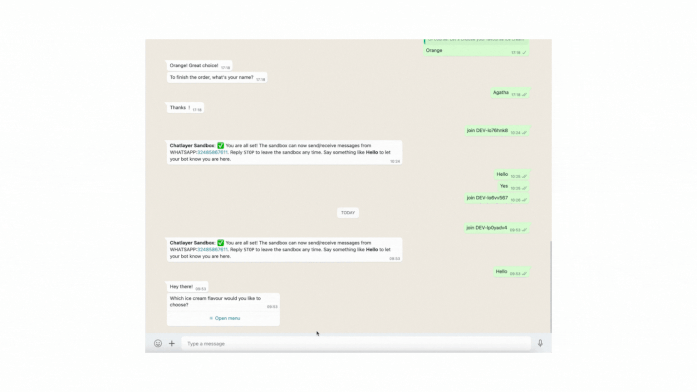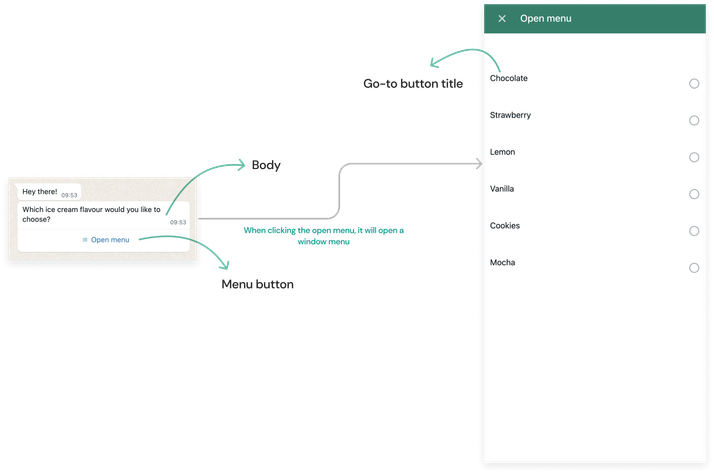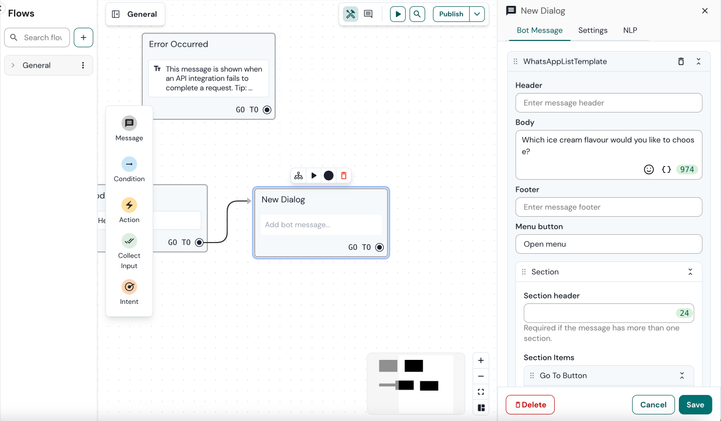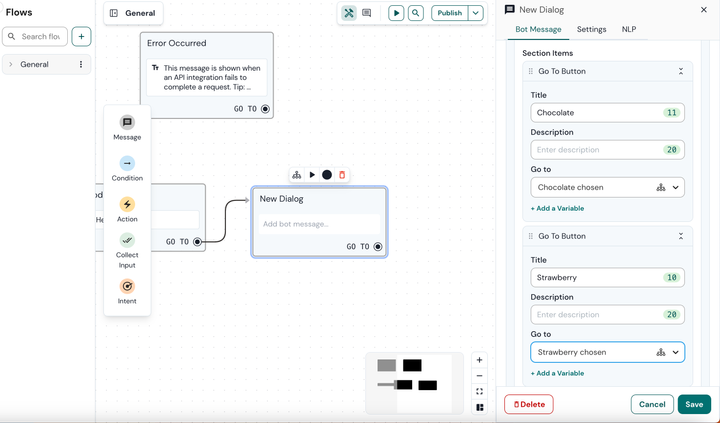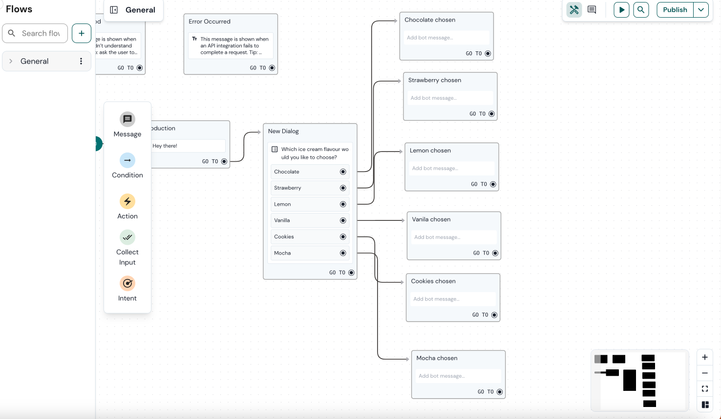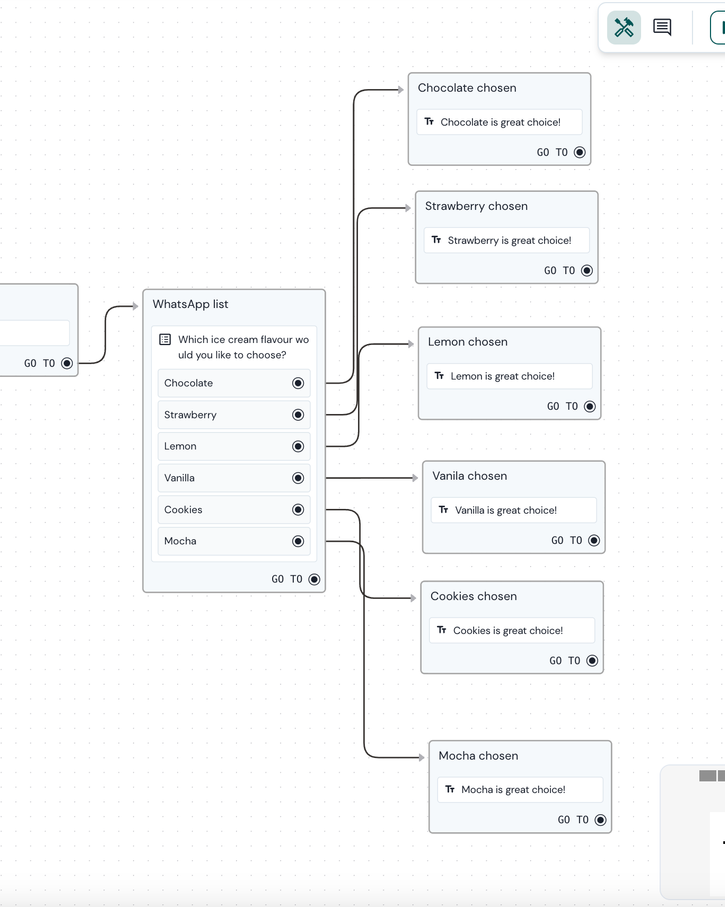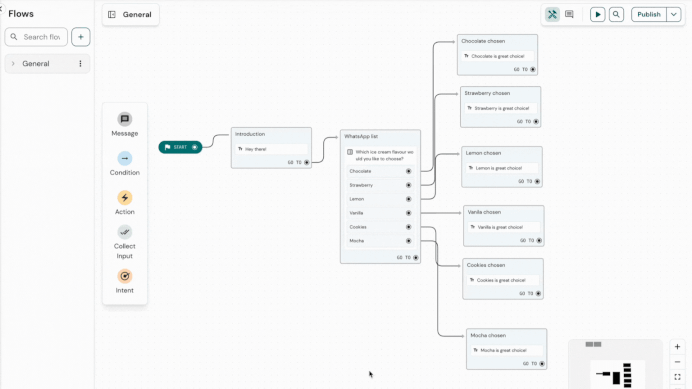- Sinch Community
- More topics
- Engage Classic
- Chatbot
- [Neuer Botbuilder] Füge Listnachrichten zum WhatsApp Bot
- Subscribe to RSS Feed
- Mark as New
- Mark as Read
- Bookmark
- Subscribe
- Printer Friendly Page
- Report Inappropriate Content
Der WhatsApp-Kanal bietet mehrere interaktive Nachrichten, einschließlich Listennachrichten. Listennachrichten sind ein Menü mit bis zu 10 Optionen, aus denen die Nutzer:innen eine Auswahl treffen können. Auf Sinch Engage kannst Du deinen Chatbot eine "WhatsApp-Listenvorlage" hinzufügen.
So sieht die Listennachricht im WhatsApp-Kanal aus
So fügst Du eine Listennachricht zu deinem Chatbot hinzu:
- Füge von deinem Block aus einen Schritt zur WhatsApp-Liste hinzu. Die folgende Abbildung zeigt, wie die Felder ausgefüllt werden müssen, damit sie korrekt auf WhatsApp erscheinen:
- Es ist wichtig, eine Nachricht einzubauen und den Menübutton zu beschriften. Das Einfügen einer Kopf- und Fußzeile ist optional. In diesem Beispiel unterstützt unser Bot den Kunden bei der Auswahl einer Eissorte, die er bestellen möchte. Wir fügen eine Message ein, in der wir den Endbenutzer fragen, welches Eis er wählen möchte. Außerdem werden wir den Button "Menü öffnen" nennen.
- Ändere den Titel des Buttons und konfiguriere den Go-to-Block, der ausgelöst wird, wenn die Option ausgewählt wird. In diesem Fall werden wir 6 Eissorten hinzufügen: Erdbeere, Zitrone, Orange, Schokolade, Vanille und Kekse. Wir benennen den Button nach der jeweiligen Eissorte und konfigurieren einen Go-to-Block für jede Sorte.
- Klicke auf Speichern, um die soeben vorgenommenen Änderungen zu speichern. Du siehst nun alle Verbindungspfeile zwischen dem Button und dem konfigurierten Block, der ausgelöst wird, wenn der Button ausgewählt wird.
- Füge für jeden Block, der mit dem Button verbunden ist, eine Bot-Nachricht hinzu.
-
Jetzt ist es an der Zeit, deinen Bot zu testen. Du kannst WhatsApp-Listen nicht im Testemulator testen, aber Du kannst die WhatsApp-Sandbox zum Testen verwenden:
a. Klicke auf die Button "Play", um den Test-Emulator zu öffnen.b. Klicke in der Auswahlliste auf "WhatsApp Sandbox".
c. Folge den Anweisungen, um deinen WhatsApp-Sandbox einzurichten.
Siehe auch:
- Mark as New
- Bookmark
- Subscribe
- Mute
- Subscribe to RSS Feed
- Permalink
- Report Inappropriate Content